
RawTherapee中文版 v5.7
免费软件- 软件大小:46.91MB
- 软件语言:简体中文
- 更新时间: 2021-12-21
- 软件类型:国产软件
- 运行环境:win系统
- 软件等级 :
大雀下载地址
- 介绍说明
- 下载地址
- 相关推荐
RawTherapee是一款简单、实用的跨平台RAW转换处理根据,支持查看RAW格式图片及可将其转换为JPG、TIFF、PNG等格式。它拥有强大的图片编辑处理功能,支持调整以下功能:高光还原、曝光调整、阴影/高光、亮度、对比度、饱和度等等,可以说该程序的处理效果丝毫不逊色于专业的Lightroom。与其他同类型的软件相比,RawTherapee处理的照片过渡更为柔和自然,且更加适合输出,放小图观看也十分舒适丝毫不似其他软件那般的刺眼,同时其对溢出控制比Lightroom也更加好用,程序在第一次载入的时候就会把高光和阴影控制在非常出色的情况下。除此,它的操作也十分的快捷,如用户只需双击图片即可浏览大图,每张大图也都使用标签页的方式来展现。

安装时,安装目录需放在非中文文件夹内,否则会报错
【正式安装】
1、解压安装包,双击“RawTherapee_5.0-r1-gtk3_WinVista_64.exe”开始正式的安装
2、自动弹出语言选择栏,选择“English”

3、勾选“I Accept the agreement”同意此服务协议,并点击Next
4、选择该软件的安装路径,默认路径为C:\Program Files\RawTherapee\5.0-r1-gtk3,可默认或直接点击Browse更换路径,完成选择点击Next
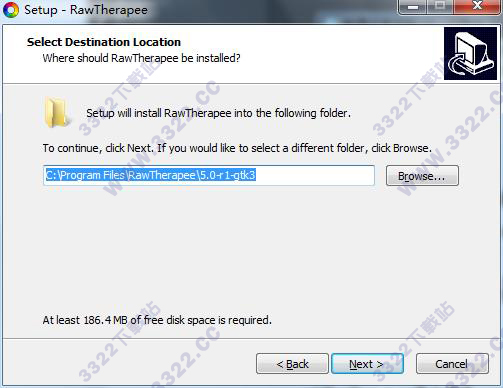
5、自定义开始菜单的文件夹名称,建议默认并直接点击Next
6、勾选“Create a desktop shortcut”创建桌面快捷方式,若不勾选则程序安装完成就不会出现在桌面上
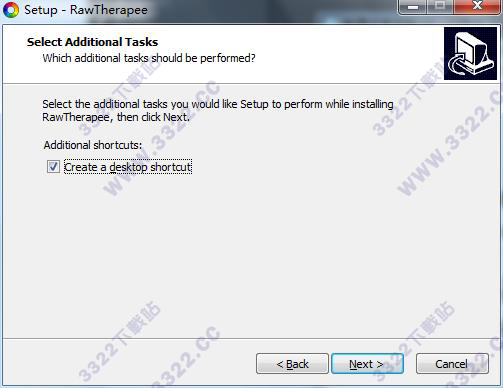
7、点击Install开始正式的安装
8、等待安装完成,点击Finish开始下一步的中文转换
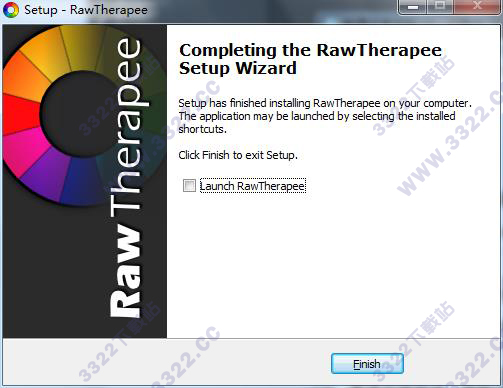
1、安装完成,双击运行桌面上的该软件快捷方式
2、点击软件左下角Preferences按钮,如下图:
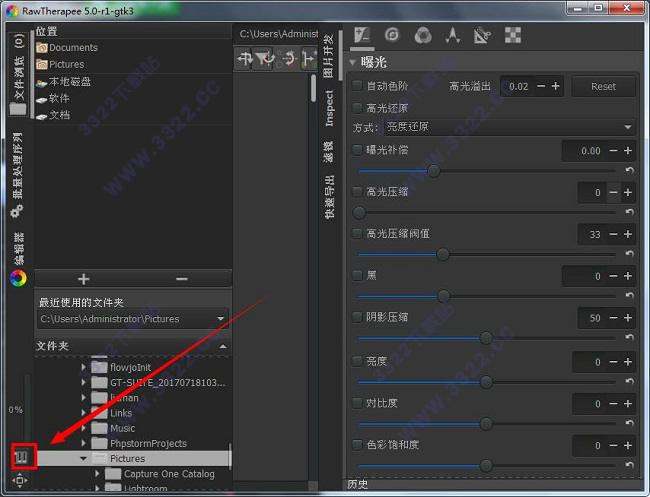
3、进入General界面,选择【Select language】—【chinese simplified 】,并勾选“Use System language”使用此语言

4、设置好之后点【OK】,软件重启,完成中文转换

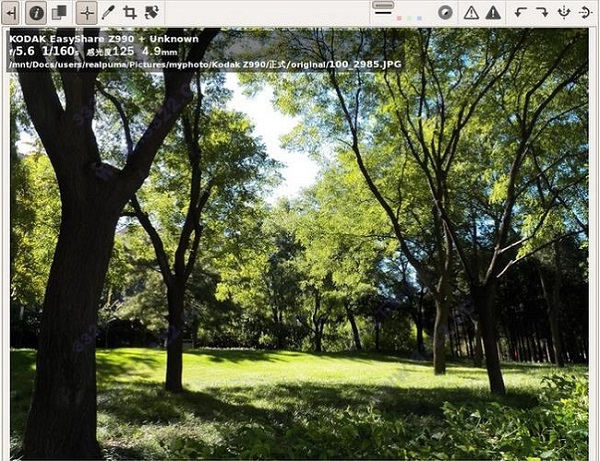
2、此时我们就可以调整图片了,其中右边是调整的内容,第一个按钮可进行色阶映射、暗角滤镜、Lab调整、曝光等图片属性设置
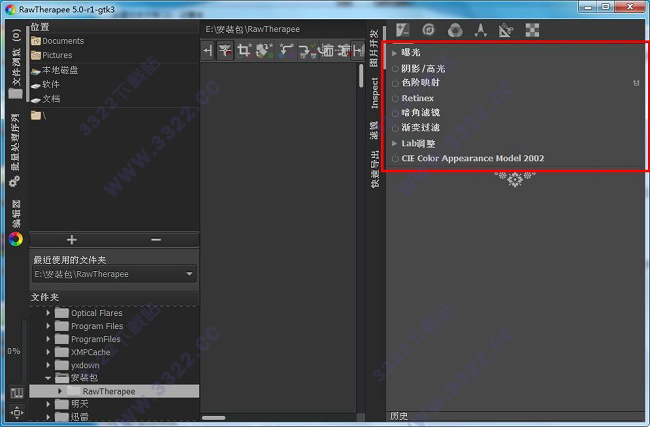
3、再次点击右侧界面第二个按钮,则可进行锐化、边缘、降噪等图片处理
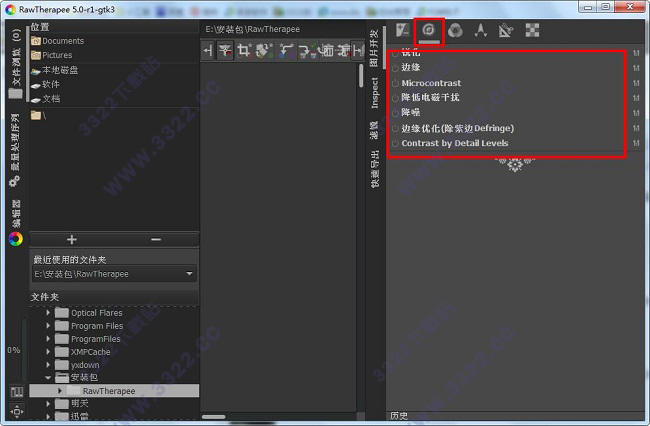
4、点击第三个按钮,则可进行白平衡、黑白、HSV平衡等色彩调节
5、处理完之后,按Ctrl+S就可以输出处理过的图片了,也可以按Ctrl+Q提交到队列,后面一起批处理

1、曝光调整
2、高光还原
3、阴影/高光
4、亮度、对比度、饱和度?
5、锐化?
6、白平衡?
7、通道混合?
8、裁切、调整大小、旋转、失真、色散矫正
9、批处理
10、调用其他图片编辑器
2、放大缩小图观看也十分舒适,不会感觉刺眼
3、对溢出控制比Adobe Lightroom更加好用
4、用来浏览图片是非常方便的,因为左侧栏使用目录树显示,而浏览图片时不常用的右侧栏也可以隐藏
5、操作简单,上手迅速,双击图片就可以浏览大图,每张大图都使用标签页的方式展现
6、点击某个图片就可以浏览大图,每张大图都使用标签页的方式展现
7、浏览图片是非常方便的,因为左侧栏使用目录树显示,而浏览图片时不常用的右侧栏也可以隐藏
1.如果您想知道它是否支持您的相机的原始格式,请先下载其并自己尝试一下。如果不支持原始格式,它要么不会打开,要么编辑器选项卡中的预览将显示为黑色、白色,或者具有强烈的颜色类型转换——通常是洋红色。在这种情况下,请阅读“对新原始格式的添加支持”RawPedia文章。
2.为了有效地使用该软件,你应该知道:
3.你可以使用鼠标滚轮滚动所有的面板。
4.你可以右键点击一个工具的名称来自动展开它,同时把其他所有的都折叠起来。
5.要使用鼠标滚轮更改滑块值或下拉列表项,请按住Shift键。这样您就可以安全地滚动面板,而不会意外地更改滑块或其他工具设置。
6.当拖动一个点时,所有曲线都支持Shift和Ctrl键。Shift+拖动可以使鼠标移动到一个有意义的轴上(顶部、底部、对角线等),而Ctrl+拖动则可以使鼠标移动到非常精确的点位置。
7.有许多快捷键,使与RawTherapee一起工作更快,并给你更大的控制。确保你在RawPedia的“键盘快捷键”页面上熟悉它们!

安装教程
【安装前注意事项】安装时,安装目录需放在非中文文件夹内,否则会报错
【正式安装】
1、解压安装包,双击“RawTherapee_5.0-r1-gtk3_WinVista_64.exe”开始正式的安装
2、自动弹出语言选择栏,选择“English”

3、勾选“I Accept the agreement”同意此服务协议,并点击Next
4、选择该软件的安装路径,默认路径为C:\Program Files\RawTherapee\5.0-r1-gtk3,可默认或直接点击Browse更换路径,完成选择点击Next
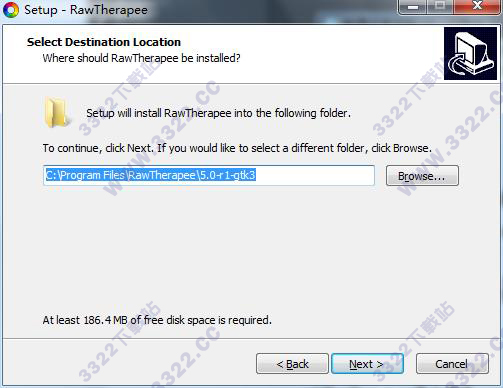
5、自定义开始菜单的文件夹名称,建议默认并直接点击Next
6、勾选“Create a desktop shortcut”创建桌面快捷方式,若不勾选则程序安装完成就不会出现在桌面上
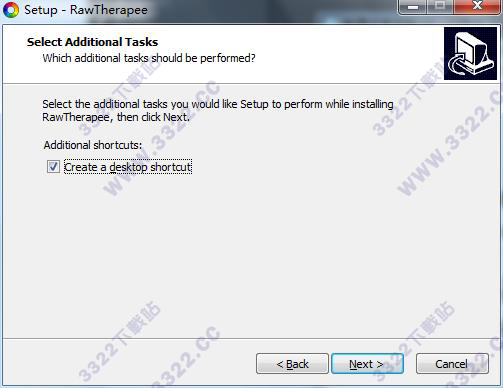
7、点击Install开始正式的安装
8、等待安装完成,点击Finish开始下一步的中文转换
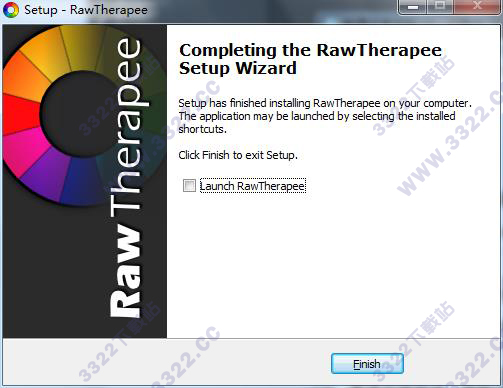
汉化教程
PS:一般情况下,安装完成即为中文版,若不是则按照以下教程操作:1、安装完成,双击运行桌面上的该软件快捷方式
2、点击软件左下角Preferences按钮,如下图:
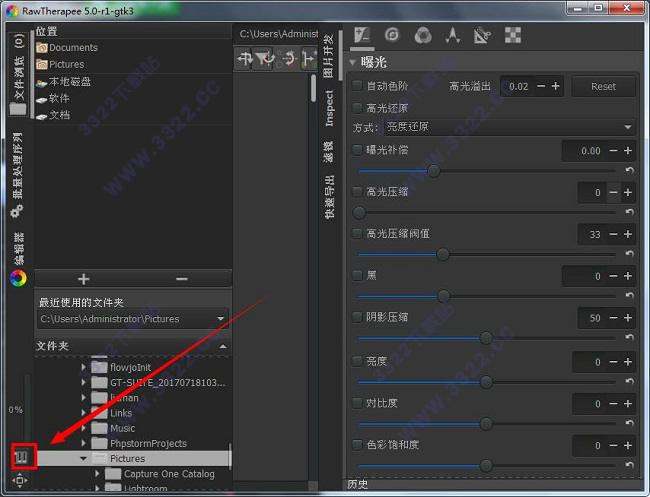
3、进入General界面,选择【Select language】—【chinese simplified 】,并勾选“Use System language”使用此语言

4、设置好之后点【OK】,软件重启,完成中文转换

怎么用?
1、打开程序,在界面的位置中选择需要编辑的图片,双击即可放大图片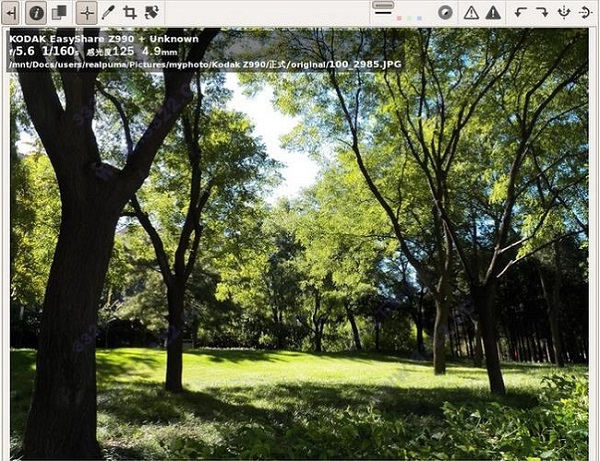
2、此时我们就可以调整图片了,其中右边是调整的内容,第一个按钮可进行色阶映射、暗角滤镜、Lab调整、曝光等图片属性设置
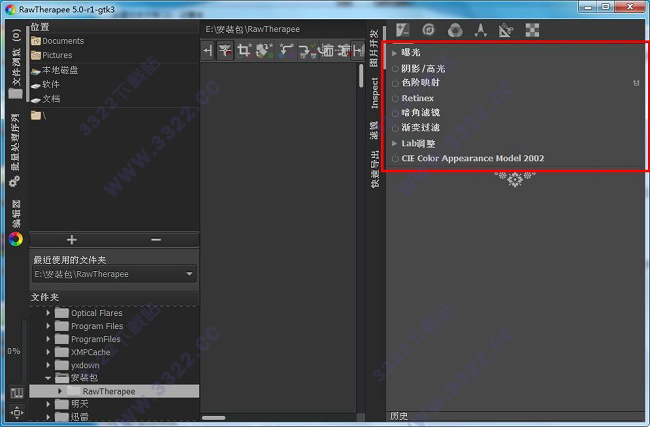
3、再次点击右侧界面第二个按钮,则可进行锐化、边缘、降噪等图片处理
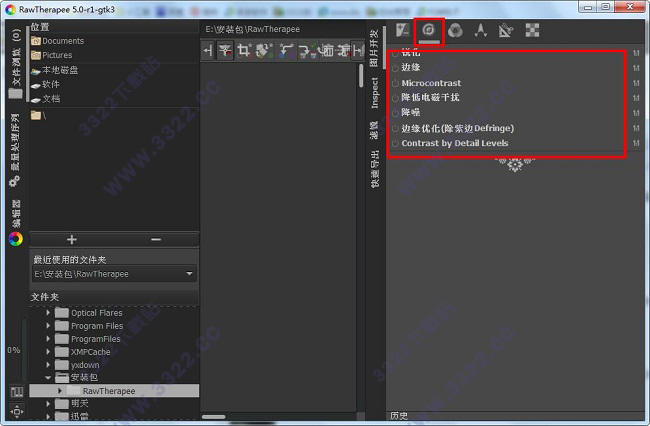
4、点击第三个按钮,则可进行白平衡、黑白、HSV平衡等色彩调节
5、处理完之后,按Ctrl+S就可以输出处理过的图片了,也可以按Ctrl+Q提交到队列,后面一起批处理

功能
支持的调整功能:1、曝光调整
2、高光还原
3、阴影/高光
4、亮度、对比度、饱和度?
5、锐化?
6、白平衡?
7、通道混合?
8、裁切、调整大小、旋转、失真、色散矫正
9、批处理
10、调用其他图片编辑器
软件特点
1、处理的照片效果过渡柔和自然,更适合输出2、放大缩小图观看也十分舒适,不会感觉刺眼
3、对溢出控制比Adobe Lightroom更加好用
4、用来浏览图片是非常方便的,因为左侧栏使用目录树显示,而浏览图片时不常用的右侧栏也可以隐藏
5、操作简单,上手迅速,双击图片就可以浏览大图,每张大图都使用标签页的方式展现
6、点击某个图片就可以浏览大图,每张大图都使用标签页的方式展现
7、浏览图片是非常方便的,因为左侧栏使用目录树显示,而浏览图片时不常用的右侧栏也可以隐藏
更新日志
v5.4更新日志:(2018-8-01)1.如果您想知道它是否支持您的相机的原始格式,请先下载其并自己尝试一下。如果不支持原始格式,它要么不会打开,要么编辑器选项卡中的预览将显示为黑色、白色,或者具有强烈的颜色类型转换——通常是洋红色。在这种情况下,请阅读“对新原始格式的添加支持”RawPedia文章。
2.为了有效地使用该软件,你应该知道:
3.你可以使用鼠标滚轮滚动所有的面板。
4.你可以右键点击一个工具的名称来自动展开它,同时把其他所有的都折叠起来。
5.要使用鼠标滚轮更改滑块值或下拉列表项,请按住Shift键。这样您就可以安全地滚动面板,而不会意外地更改滑块或其他工具设置。
6.当拖动一个点时,所有曲线都支持Shift和Ctrl键。Shift+拖动可以使鼠标移动到一个有意义的轴上(顶部、底部、对角线等),而Ctrl+拖动则可以使鼠标移动到非常精确的点位置。
7.有许多快捷键,使与RawTherapee一起工作更快,并给你更大的控制。确保你在RawPedia的“键盘快捷键”页面上熟悉它们!
下载地址
- PC版
- 电信高速下载
- 联通高速下载
- 广东电信下载
- 山东电信下载
默认解压密码:www.daque.cn
如需解压,请在本站下载飞压软件进行解压!
相关推荐
本类排名
- 1 扮家家云渲染客户端
- 2 扮家家云渲染客户端
- 3 ScanSpeeder(平板扫描仪软件) V1.7.2 破解版
- 4 色彩专家(UI Color) 官方版
- 5 NBP Freqsep Control下载 v2.0.000 官方版
- 6 NBP Ultrasharp(PS锐化清晰插件面板) v1.0.003 官方版免费版
- 7 Acon Digital Equalize(数字音频编辑软体) v2.0.3 官方版正版
- 8 RE:VisionFX VideoGogh(AE水彩优化效果插件) v3.8.2 官方版
- 9 宝川电子相册 v2.0.15 官方版最新版
- 10 MSteel结构工具箱(32位/64位)v2019.07.15 官方版
























